Google Forms를 잘 활용하는 6가지 방법
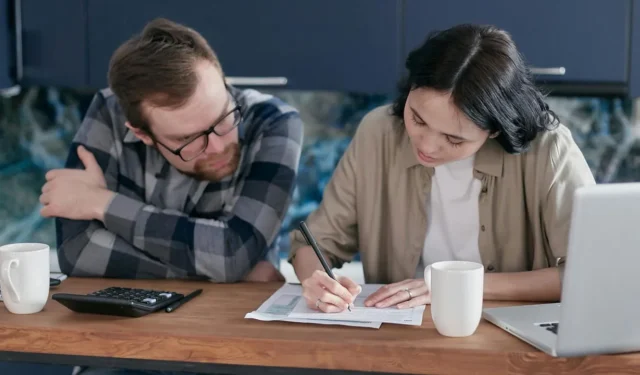
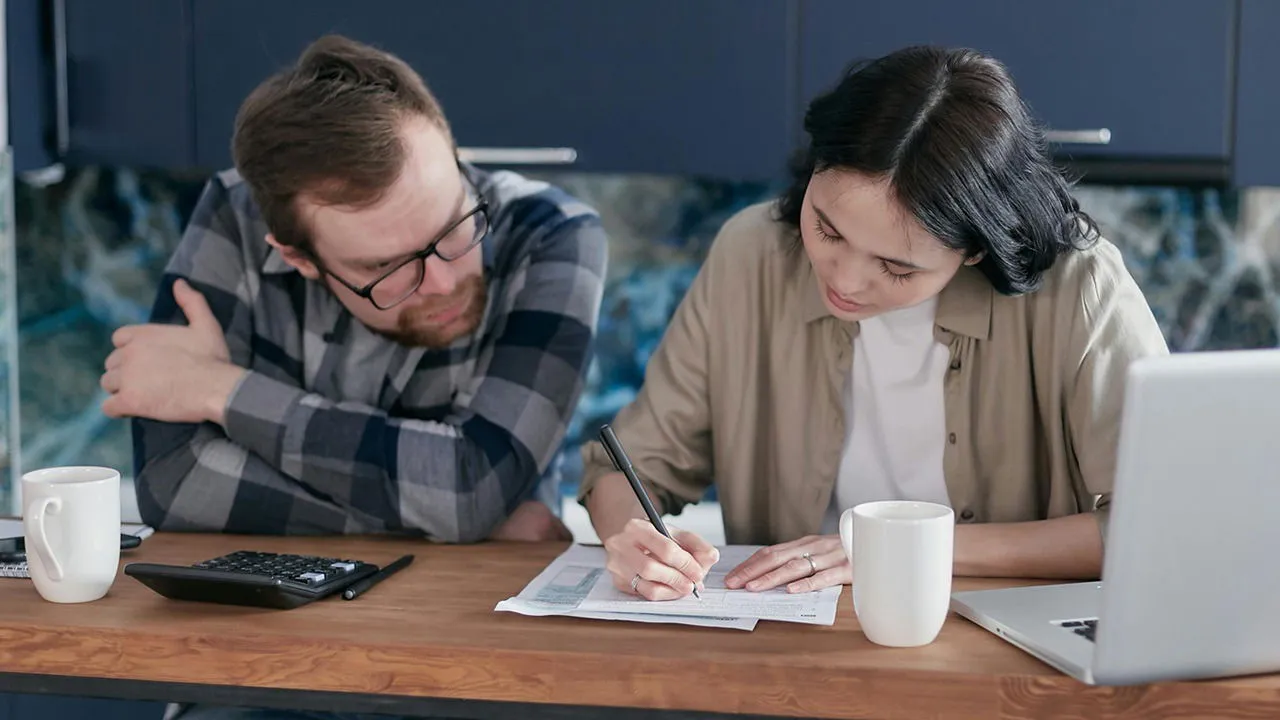
Google Forms는 빠르고 무료이며 사용하기 쉬운 온라인 도구로, 많은 사람에게서 정보를 얻어야 할 때 여러 가지 훌륭한 용도가 있습니다. 이 가이드에서는 설문 조사, 연락처 양식, 퀴즈 등을 만드는 것을 포함하여 Google Forms를 잘 활용하는 가장 좋은 방법을 다룹니다.
1. 설문조사 만들기
Google Forms의 주요 목적 중 하나는 설문 조사를 만드는 데 도움이 되는 것입니다. 무료이며 무제한의 질문을 포함할 수 있습니다. 설문 조사를 만든 후에는 저장하고 템플릿으로 변환할 수 있습니다. 시작하는 것은 간단합니다. Google Forms 메인 페이지의 디스플레이 오른쪽 하단에 있는 + 버튼을 누르기만 하면 됩니다.
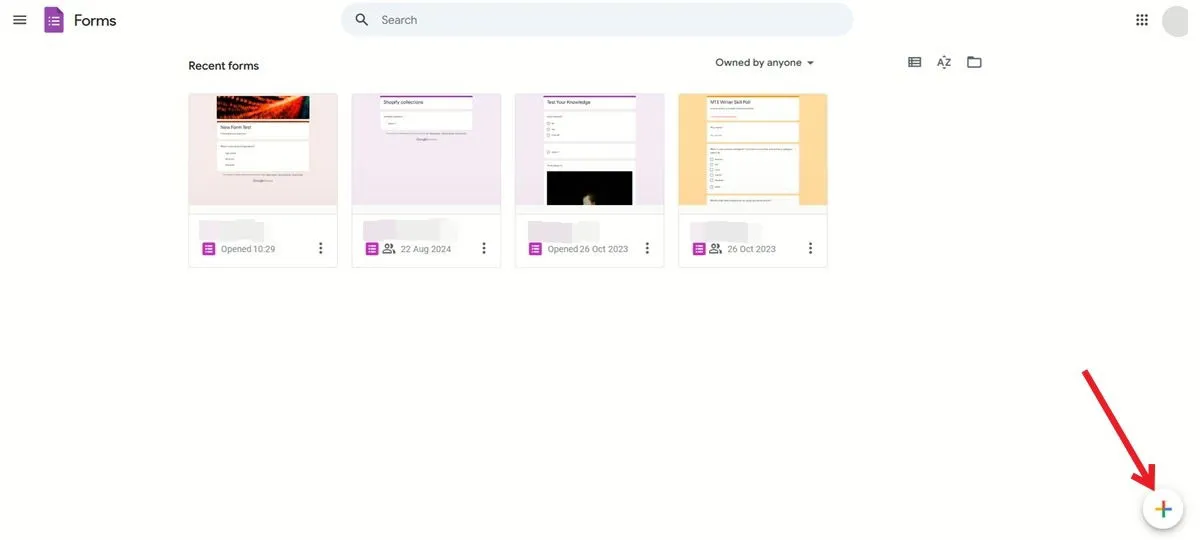
컴퓨터나 웹에서 질문, 제목, 설명, 이미지, URL이나 YouTube를 통한 비디오, 질문이나 주제 유형별로 설문 조사를 구성하는 섹션을 추가할 수 있습니다. 설문 조사에 색상을 적용하기 위한 색상 팔레트 버튼도 사용할 수 있습니다. 설문 조사를 보낸 후 응답 탭 을 클릭하여 Google Forms에서 응답을 확인하세요. 새로운 응답에 대한 이메일 알림을 받을 수도 있습니다.
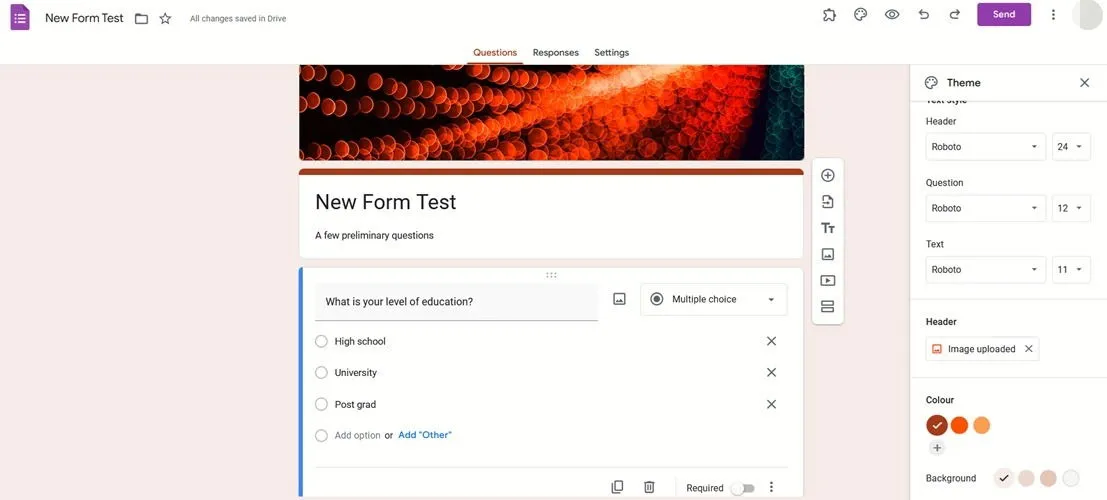
하지만 많은 응답을 받고 간략한 개요만 원하는 경우 요약 섹션( 응답 아래 )에서 막대 및 파이 차트를 사용하여 답변을 표시합니다. 나중에 응답을 저장하고 싶은 경우 Google Forms에는 CSV 파일로 다운로드하거나 인쇄할 수 있는 추가 기능이 있습니다. 더 이상 응답이 필요하지 않으면 편리한 슬라이더를 사용하여 양식을 비활성화할 수 있습니다.
2. 퀴즈 또는 평가 설정
교육 분야에 종사하고 있다면 Google Forms를 사용하여 빠른 퀴즈와 평가를 만들 수 있습니다. 퀴즈 만들기를 시작하려면 새 Google Form을 열고 맨 위에 있는 설정 탭을 클릭합니다.
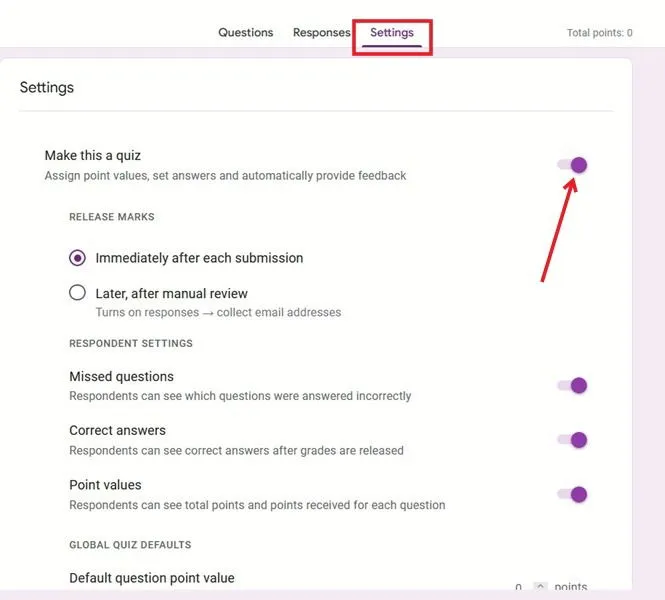
맨 위에 있는 Make this a quiz 옆에 있는 스위치를 켭니다 . 또한 각 제출 직후에 점수를 공개할지 아니면 나중에 수동 검토 후에 공개할지 결정합니다.
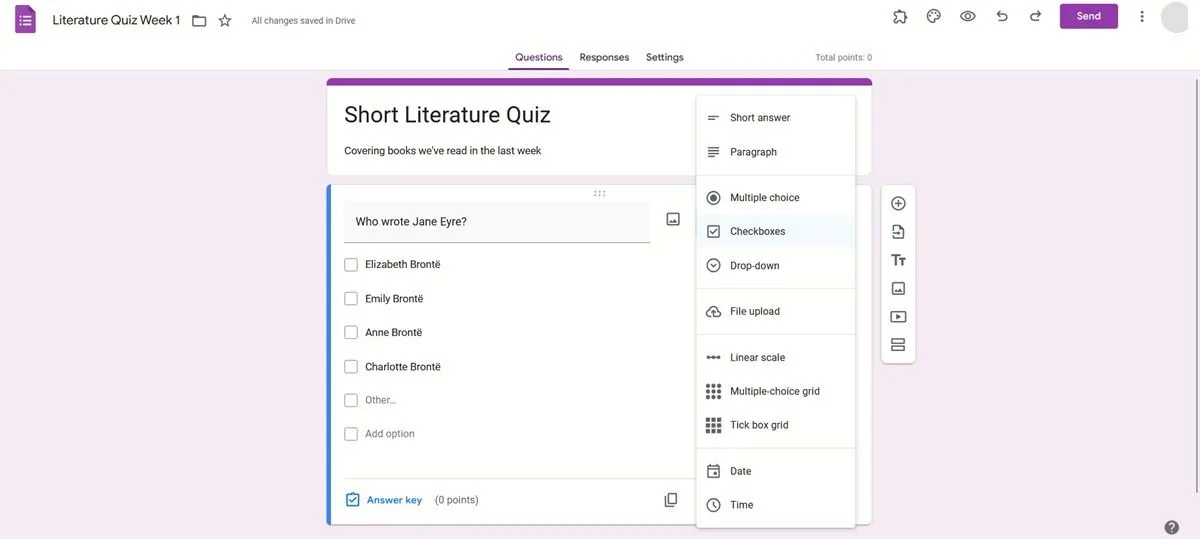
객관식, 단답식 등 다양한 유형의 질문을 선택할 수 있습니다. 퀴즈의 경우 질문에 대한 점수 값과 정답을 설정할 수 있습니다. 정답 또는 오답에 대한 자동 피드백을 추가할 수도 있습니다.
3. 이벤트 RSVP, 초대장 및 등록 만들기
결혼식이나 파티와 같은 행사를 계획하고 계신가요? 직장 행사나 비즈니스 네트워킹 회의를 계획하고 계신가요? 누가 참석할지, 얼마나 많은 사람이 참석할 수 있는지 추산하고 싶으신가요? Google Forms를 사용하면 이 모든 것을 비롯한 더 많은 작업을 할 수 있습니다.
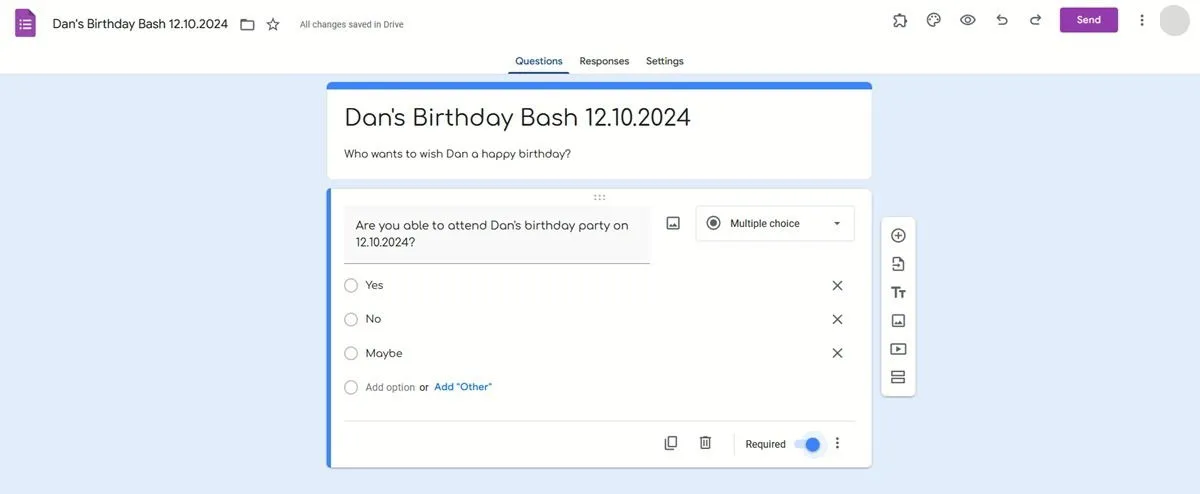
원하시면 설문조사를 만들 때와 거의 같은 단계를 거쳐서 처음부터 직접 만들 수도 있습니다.
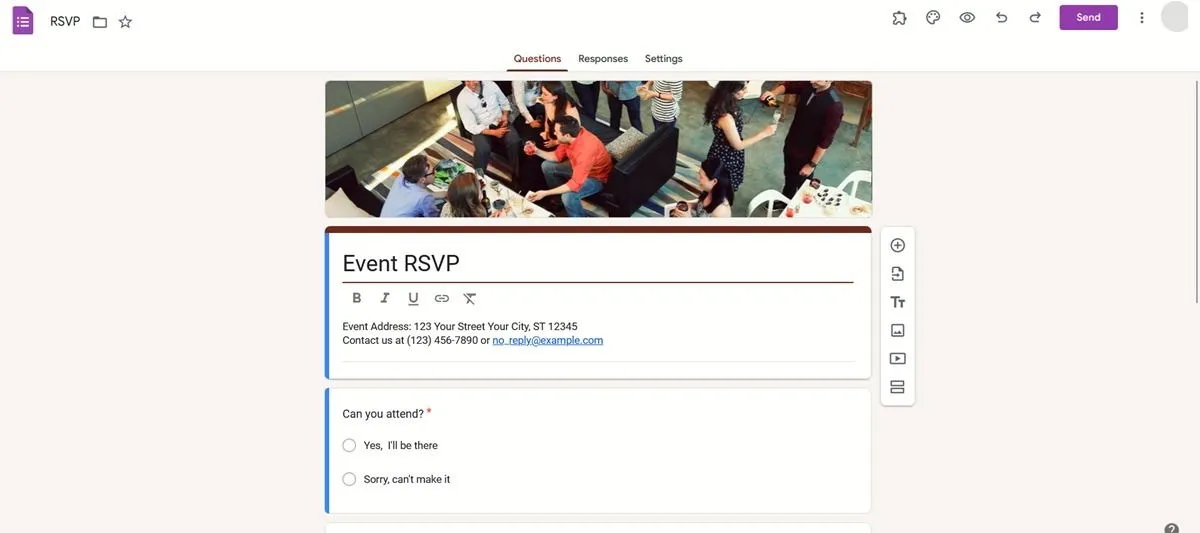
또는 Google Forms는 RSVP, 파티 초대, 이벤트 등록을 위한 몇 가지 템플릿도 제공하므로, 직접 양식을 만들고 싶지 않다면 대신 이 템플릿을 사용할 수 있습니다. Google Forms 페이지로 이동하여 + 버튼 위에 마우스를 올려놓으면 템플릿에 도달할 수 있습니다. 템플릿 옵션이 바로 나타납니다.
4. 직장 문서 생성
직장에서 그래픽 디자이너의 도움 없이 공식 문서를 만드는 데 Google Forms가 유용한 데에는 여러 가지 방법이 있습니다. 액세스하려면 Templates를 열고 Work 섹션을 확인하세요 .
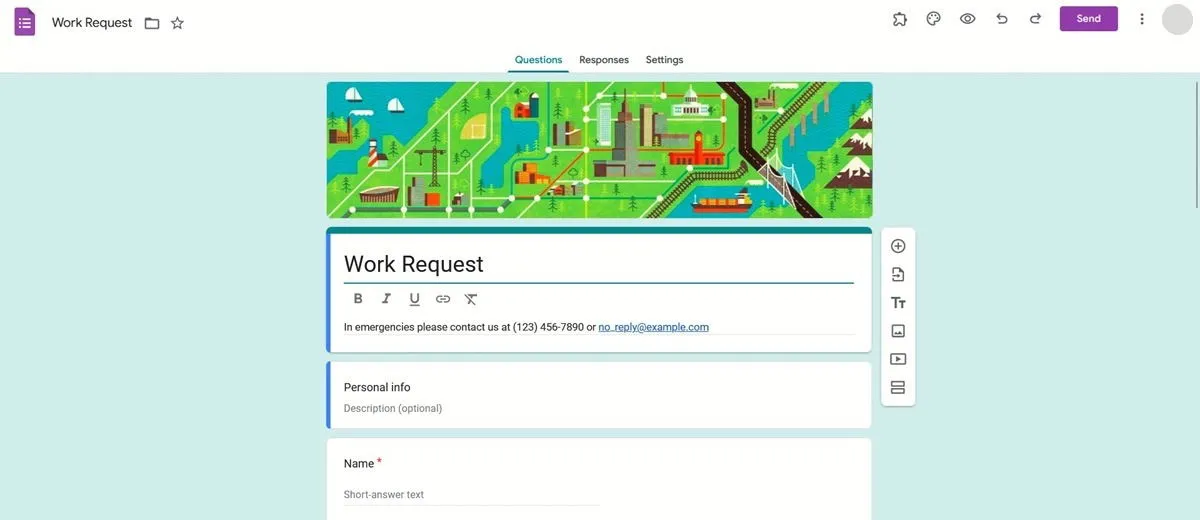
예를 들어, Google Forms는 이름, 이메일 주소, 설명, 마감일 등의 정보 필드가 있는 다소 기본적인 작업 요청 양식을 제공합니다. 하지만 특정 요구 사항에 맞게 수정할 수 있습니다.
또한 휴가를 요청하는 템플릿을 찾을 수 있습니다. 휴가를 요청하는 이유를 설명할 수 있는 편리한 섹션이 포함되어 있지만 선택 사항입니다.
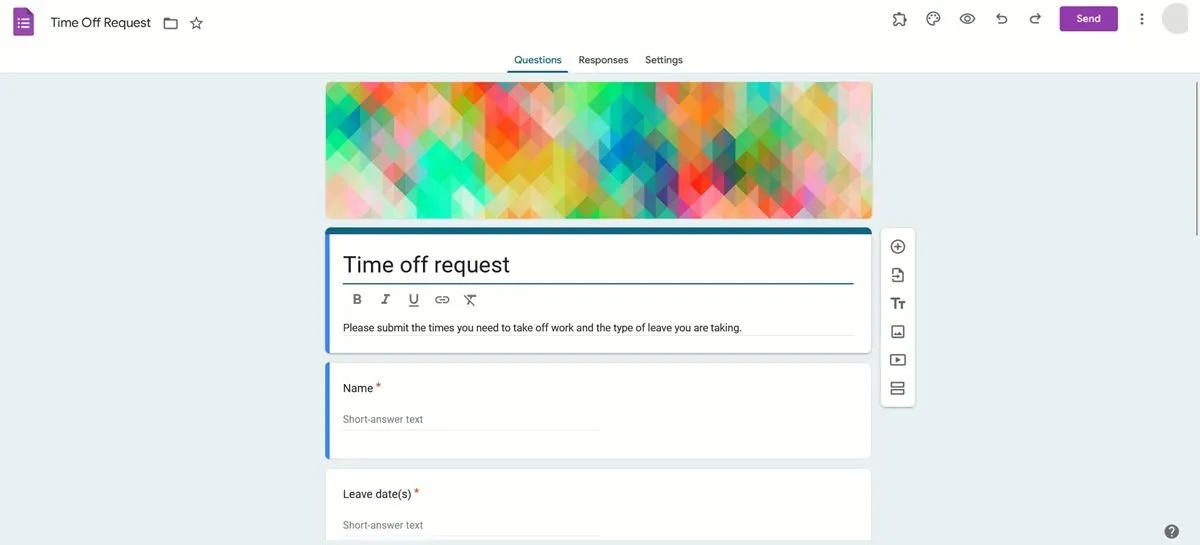
고객이나 직원에게 피드백을 구하는 것이 업무라면 고객 피드백이나 이벤트 피드백 템플릿을 사용할 수 있습니다. 고객에게는 주문 양식도 공유할 수 있습니다.
5. 연락처 양식 작성
이것은 고객으로부터 피드백이나 질문을 얻는 좋은 방법입니다. 예를 들어, 웹사이트나 회사 블로그를 운영하는 경우가 그렇습니다.
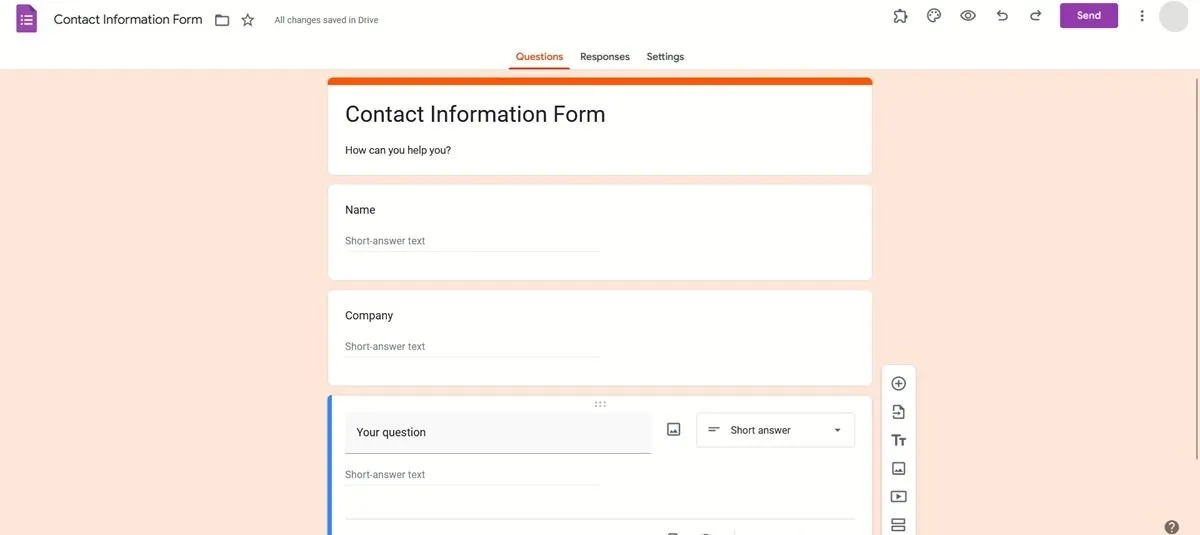
귀하의 사이트를 방문하는 사람들은 소셜 미디어나 공식 이메일 외에도 쉬운 소통 수단을 원할 것이고, 연락처 양식은 가장 적합한 채널입니다.
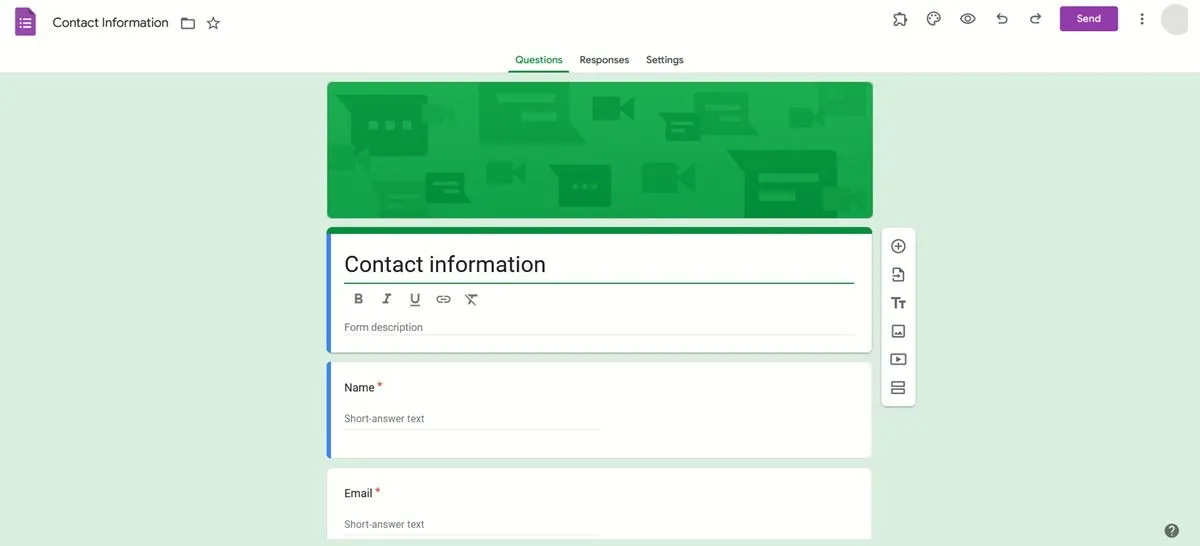
Google Forms에서는 빈 양식을 이용해 연락처 양식을 만들거나, 템플릿을 페이지에 삽입하여 독자의 의견과 이름, 전화번호, 이메일 주소와 같은 표준 정보를 Google 시트에 수집할 수 있습니다.
6. 지불 처리
Google Forms를 사용하여 귀사를 통해 들어오는 주문에 대한 지불을 처리할 수 있습니다. 이를 통해 고객은 지불할 곳을 알 수 있습니다.
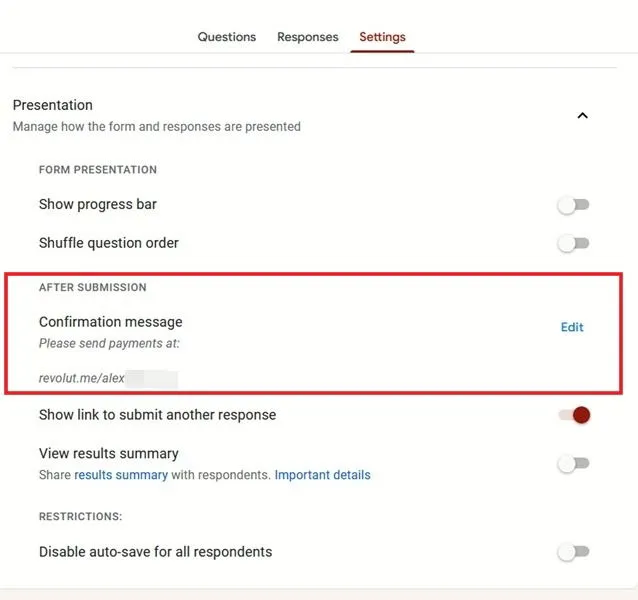
예를 들어, 주문 요청 템플릿을 사용하고 고객이 주문을 제출하면 결제 링크를 포함할 수 있습니다. 이를 설정하려면 설정 탭 으로 전환하고 프레젠테이션을 클릭합니다 .
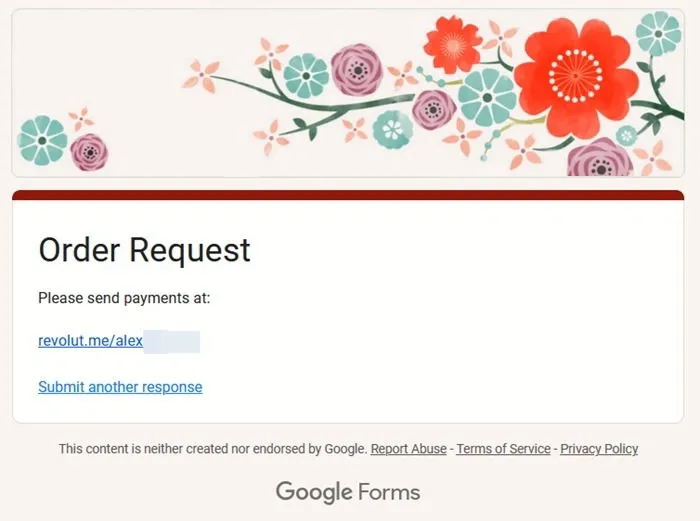
확인 메시지 에서 편집을 눌러 결제 링크를 추가하세요. 누군가가 주문 요청을 작성하면 링크를 클릭하여 결제를 귀하에게 보낼 수도 있습니다. 또는 양식의 어딘가에 결제용 QR 코드 이미지를 업로드하세요.
Google은 무료로 양식을 만드는 데 도움을 주고 다른 작업도 도와드립니다. 예를 들어, Google Keep으로 메모를 작성하고, 미리 알림을 설정하거나 손으로 쓴 목록에서 텍스트를 필사하는 등 다른 작업도 할 수 있습니다. 또한 Google Calendar를 사용하면 위치를 공유하고 사람들을 이벤트에 초대할 수 있습니다.
이미지 출처: Pexels . 모든 스크린샷은 Alexandra Arici의 작품입니다.


답글 남기기